一,绘图的概述
绘图系统基于【QPainter】,【QPainterDevice】和【QPaintEngine】三个类
- QPainter(画家) 使用QPaintEngine(绘图工具)在QPainterDevice(绘图设备)上画画。

注意:
1. 如果在主窗口上绘画 必须在【绘图事件】(paintEvent)中完成画画.
2. 绘图【事件】 调用的时机
- 窗口加载
构造函数中实现 - update()

3. 虚函数重写

案例:窗口加载时调用
- 调用QPainter的方法
- 加载资源文件
widget.h
virtual void paintEvent(QPaintEvent * event) ;
widget.cpp
//重写绘图事件【wideget中找到】[主窗口创建时调用]
void Widget::paintEvent(QPaintEvent *event)
{
//定义一个画家
QPainter*painter=new QPainter(this);
//添加资源文件
//定义图片空间
QPixmap pix;//不定义图片加载不出来
pix.load(":/04_Image/Luffy.png");
//对图片进行修改
pix.scaled(this->width(),this->height());//和窗口一样大
painter->drawPixmap(0,0,this->width(),this->height(),pix);
}

案例:通过update()重新加载绘图事件
widget.h
- 重写绘图事件
- 移动按键信号
public:
explicit Widget(QWidget *parent = 0);
~Widget();
virtual void paintEvent(QPaintEvent * event);
private slots:
void on_pushButton_clicked();
widget.cpp
- 构造函数中调整button位置和大小
- 重写绘图事件
静态变量存储当前位置
调整边界 - ui【转到槽】
#include "widget.h"
#include "ui_widget.h"
#include<QPixmap>
#include<QPainter>
Widget::Widget(QWidget *parent) :
QWidget(parent),
ui(new Ui::Widget)
{
ui->setupUi(this);
this->resize(800,600);
//将button移动到正下方
//窗口的宽高
// this->height();
// this->width();
// ui->pushButton->width();
// ui->pushButton->height();
//坐标是左上角
ui->pushButton->resize(120,80);
ui->pushButton->move(0.5*(this->width()-ui->pushButton->width()),
this->height()-ui->pushButton->height());
// connect(ui->pushButton,&QPushButton::clicked,[=]()
// {
// //重新加载绘图事件
// this->update();
// });
}
Widget::~Widget()
{
delete ui;
}
//重写绘图事件
void Widget::paintEvent(QPaintEvent * event)
{
static int x=0;//不是静态变量下次调用还是0
QPainter*painter=new QPainter(this);
QPixmap pix;
pix.load(":/04_Image/Sunny");
pix.scaled(pix.width()*0.5,pix.height()*0.5);
painter->drawPixmap(x,0,pix.width(),pix.height(),pix);
x+=2;
if(x>=this->width())
{
x=0;
}
}
void Widget::on_pushButton_clicked()
{
this->update();
//加一个定时器
}


二,画家的其他绘制函数
1、划线drawLine

2、画矩形
- 设置画笔
- 设置样式
- 设置颜色
【 枚举】


3、画圆
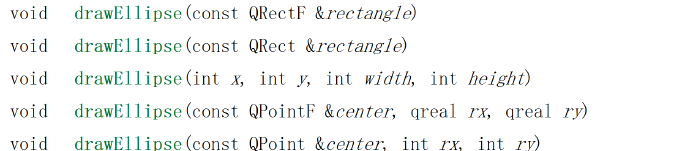
三,绘图设备
绘图设备是指继承 QPainterDevice 的子类。Qt 一共提供了四个这样的类,分别是 QPixmap、QBitmap、QImage 和 QPicture。其中,
- QPixmap 专门为图像在屏幕上的显示做了优化
- QBitmap 是 QPixmap 的一个子类,它的色深限定为 1,可以使用 QPixmap 的isQBitmap()函数来确定这个 QPixmap 是不是一个 QBitmap。
- QImage 专门为图像的像素级访问做了优化。
- QPicture 则可以记录和重现 QPainter 的各条命令。
#include "widget.h"
#include "ui_widget.h"
#include<QPainter>
#include<QBitmap>
#include<QImage>
#include<QPicture>
Widget::Widget(QWidget *parent) :
QWidget(parent),
ui(new Ui::Widget)
{
ui->setupUi(this);
this->resize(800,600);
#if 0
//定义一个Bitmap绘图设备
QBitmap bit(200,200);
QPainter painter(&bit);//指针
painter.drawEllipse(QPoint(100,100),100,100);
//保存图片
bit.save("C:\\Users\\winder\\Desktop\\QTcode\\test_21\\bit01.jpg");
#endif
//当前窗口看不到,保存后打开才行
#if 0
QImage img;//可以动他的像素
img.load(":/04_Image/butterfly.png");
for(int i=50;i<100;i++)
{
for(int j=50;j<100;j++)
{
int value=qRgb(255,0,0);
img.setPixel(i,j,value);
}
}
QPainter painter(&img);
painter.drawEllipse(QPoint(100,100),100,100);
img.save("C:\\Users\\winder\\Desktop\\QTcode\\test_21\\bit02.jpg");
#endif
#if 1
//绘图设备
QPicture picture;
//画家
QPainter painter;
//激励会图指令
painter.begin(&picture);
painter.drawEllipse(100,100,100,100);
painter.end();
picture.save("C:\\Users\\winder\\Desktop\\QTcode\\test_21\\pix.zl");
#endif
}
Widget::~Widget()
{
delete ui;
}
void Widget::paintEvent(QPaintEvent *event)
{
#if 0
QPainter *painter =new QPainter(this);
painter->drawLine(0,0,200,200);
//画家对画笔进行设置
painter->setPen(Qt::red);
painter->setPen(Qt::DotLine);
painter->drawRect(0,0,40,50);
painter->drawEllipse(200,200,100,100);
#endif
#if 1
QPicture pic;
QPainter painter(this);
//绘图设备pic加载绘图指令
pic.load("C:\\Users\\winder\\Desktop\\QTcode\\test_21\\pix.zl");
painter.drawPicture(100,100,pic);
#endif
}






















 429
429











 被折叠的 条评论
为什么被折叠?
被折叠的 条评论
为什么被折叠?








